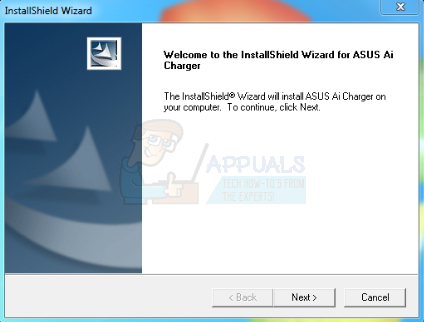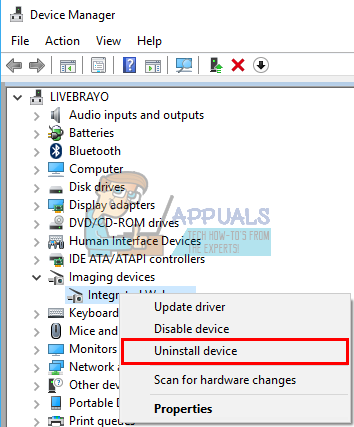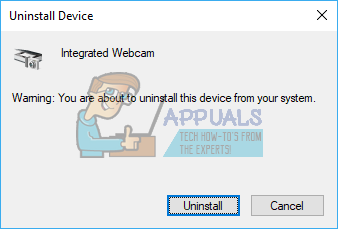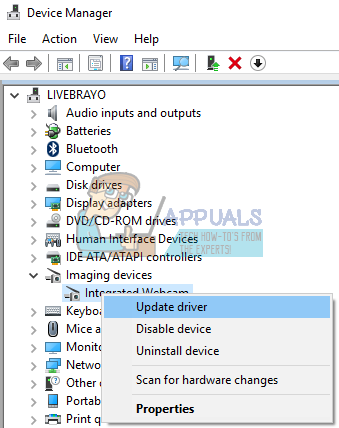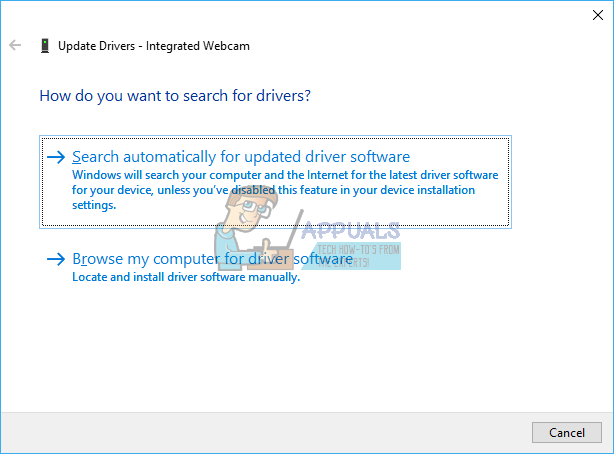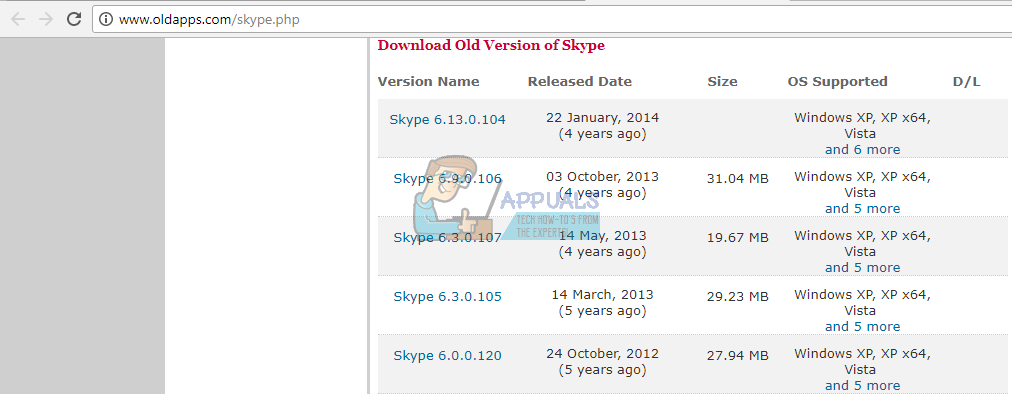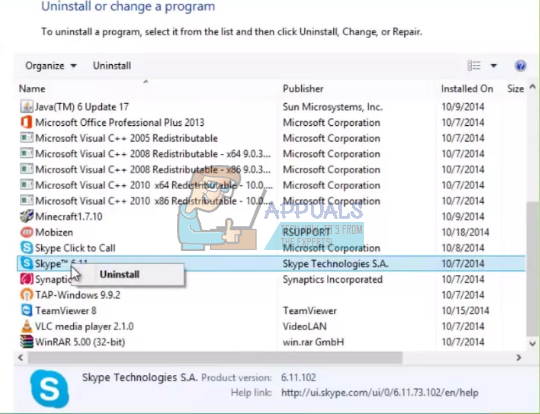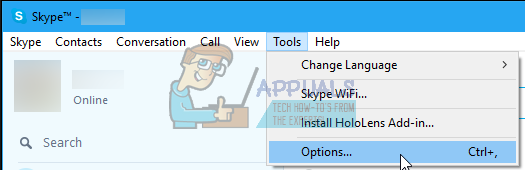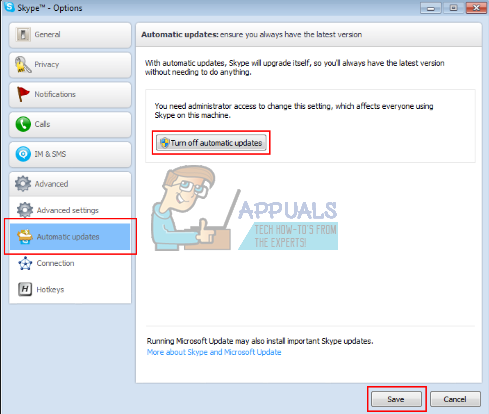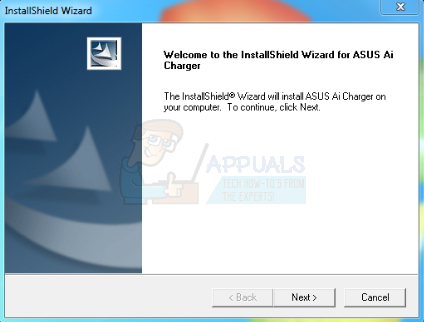Skypeはこれまでで最も人気のある通信アプリケーションです。その信頼性にもかかわらず、それは欠点が不足していません。これらの問題の最も一般的なものの1つは、「ビデオを開始できません。ウェブカメラを使用している可能性のある他のプログラムを閉じてみてください。」同様のエラーは、「サポートされているデバイスを接続してください」と述べています。カメラをテストするとき。これらのエラーは、実行中の他のすべてのプログラムが閉じられている場合でも、これらのユーザーがビデオ通話を開始できないことを意味します。一部のユーザーは、ビデオが機能している瞬間を報告し、その後空白になります。しかし、彼らはまだ反対側から人を見ることができます。この問題は、外部/ USBWebカメラよりも統合Webカメラの方が一般的です。この問題は、この記事とそれに伴って提供されるソリューションで説明されています。
Skypeビデオ/ウェブカメラが機能しない理由
カメラをテストするには、ラップトップWebカメラの公式アプリをダウンロードできます。 YouTubeとFacebookでもウェブカメラの記録が許可されており、そこでウェブカメラをテストしてみることができます。に ウェブカメラをテストする Windows 8 / 8.1 / 10カメラアプリケーションの場合:スタート画面で「カメラ」と入力し、Enterキーを押してカメラアプリを開きます>求められたら、[許可]を選択して、コンピューターにカメラの使用を許可します>出力が表示されるかどうかを確認します画面>カメラアプリを閉じます。に SkypeWebカメラを選択してください 、Skypeを開き、Skypeウィンドウのメニューバーで[ツール]をクリックし、[オプション]を選択します。開いているウィンドウで[ビデオ設定]をクリックし、ドロップダウンメニューからWebカメラを選択します。
エラーが示すように、Webカメラを正常に開始できないため、ビデオを開始できません。 Skypeにとって明らかなことは、Webカメラが別のプログラムによって排他的に使用されていることです。これは常に当てはまるとは限りません。この問題は、ドライバの不良または互換性がないことが原因である場合があります。 Webカメラが他のアプリケーションで動作する場合、問題はWebカメラと実行しているSkypeのバージョンとの非互換性である可能性があります。
報告されているように、多くのWebカメラがWindows 10Anniversaryアップデートによって「殺された」というMicrosoftからの承認もありました。 ここに 。まれに、機械的なノックが発生した、または最近開いたコンピューターに見られるように、問題はWebカメラコネクタが緩んでいるか切断されている可能性がある機械的な問題である可能性があります。この問題の解決策は次のとおりです。
方法1:Webカメラドライバーをアンインストールして再インストールします
Windowsには通常、ドライバーリポジトリが付属しています。不良なWebカメラドライバー(特に統合ドライバーの場合)をアンインストールすると、Webカメラに適切なドライバーが再インストールされ、Skypeで動作できるようになります。
- Windowsキー+ Rを押して実行を開きます
- devmgmt.mscと入力し、Enterキーを押してデバイスマネージャーを開きます

- [イメージングデバイス]セクションを展開します
- ウェブカメラドライバーを右クリックし、[デバイスのアンインストール]を選択します
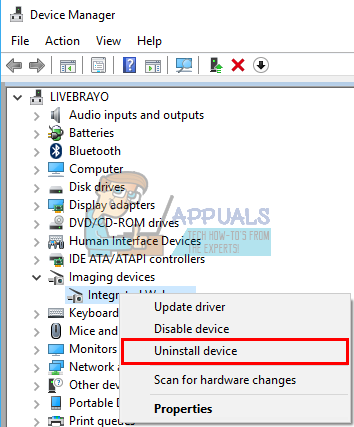
- 表示される警告メッセージで、[はい]または[アンインストール]をクリックしてこれらのドライバーを削除します
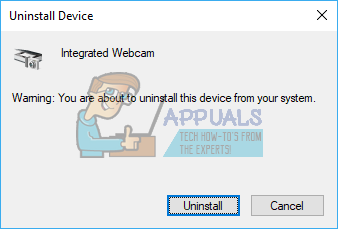
- コンピュータを再起動してください。 Windowsはドライバーを自動的に再インストールします。 Skypeが機能するかどうかを確認します。
方法2:最新のWindowsドライバーでWebカメラドライバーを更新する
Windows 10を使用している場合、またはWindows7からWindows8 / 10にアップグレードした場合は、製造元からWindows8 / 10用のドライバーを入手する必要があります。ドライバーを入手する最良の方法は、コンピューターまたはWebカメラの製造元にアクセスして、OSおよびコンピューターと互換性のあるドライバーをダウンロードすることです。統合されたWebカメラドライバーをコンピューターの製造元から入手することをお勧めします。デル、またはhp。これらのメーカーは通常、汎用ドライバーにはない機能やサポートを追加しているためです。デルのユーザーは行くことができます ここに 、hpユーザーは行くことができます ここに 、Lenovoユーザーは行くことができますが ここに 。 Windowsは、デバイスマネージャーを介して更新も提供します。
- Windowsキー+ Rを押して実行を開きます
- タイプ devmgmt.msc Enterキーを押して、デバイスマネージャを開きます

- [イメージングデバイス]セクションを展開します
- ウェブカメラデバイスを右クリックし、[ドライバーソフトウェアの更新]を選択します。インターネット接続はあなたにより良い結果を与えるでしょう。
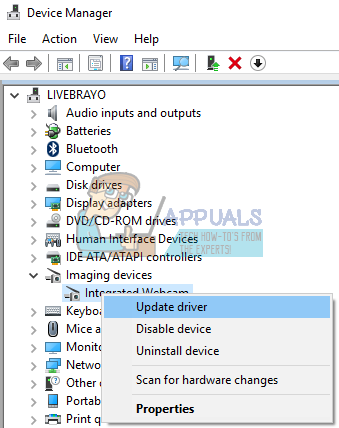
- 次のウィンドウで「更新されたドライバソフトウェアを自動的に検索する」をクリックします
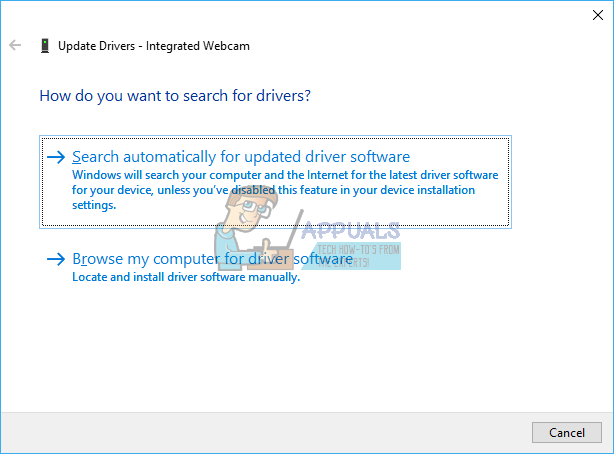
- デバイスマネージャはオンラインでドライバを検索してインストールします。
- 効果を出すように求められた場合は、PCを再起動する必要があるかもしれません。
方法3:Skypeアプリを更新する
Skypeは定期的に更新され、新機能の追加に加えて、バグを解決し、セキュリティリスクにパッチを適用します。一部のWebカメラ、特にDell統合Webカメラが機能しないという問題はよく知られています。新しいバージョンでは、この問題が解決する可能性があります。
- Skypeダウンロードページにアクセスするだけです ここに オペレーティングシステムの最新バージョンをダウンロードします。
- ダウンロードしたファイルを開き、プロンプトに従ってSkypeアプリを更新します

方法4:古いSkypeバージョンに戻す
新しいバージョンの方が良いように見えるかもしれませんが、新しいバージョンのSkypeが機能しない場合は、古いバージョンが機能する可能性があります。新しいバージョンではパッチとバグが修正されている可能性がありますが、インターフェイスが変更されているため、関数または呼び出しプロシージャの問題が発生している可能性があります。以前のバージョンでは、この問題を解決できます。
- このページに移動 ここに 以前のバージョンのSkypeをダウンロードします。 Skypeバージョン6.3.0.105および6.1.0.129は、この問題に対して機能していることが確認されています。このバージョンがサポートされなくなった場合は、それ以降のバージョンを試してください。
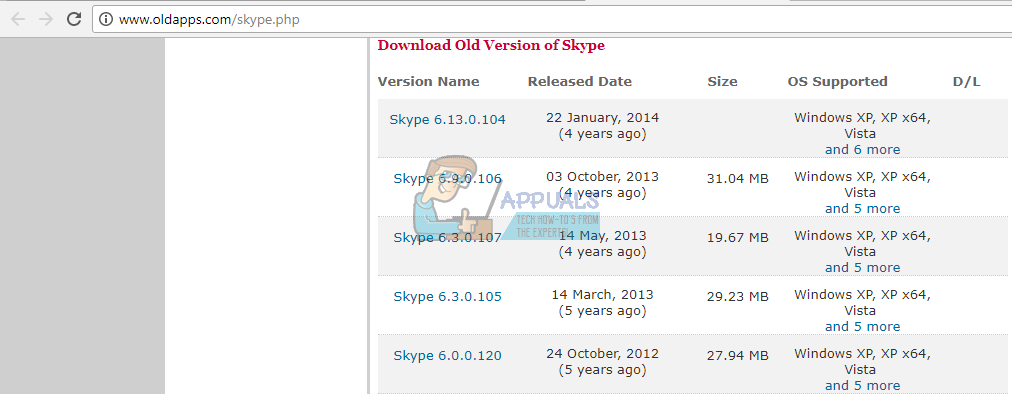
- 現在のSkypeアプリケーションをアンインストールする必要があります。 Windows + Rを押して実行を開きます> appwiz.cplと入力してプログラムと機能を開きます> Skypeを探して右クリックし、[アンインストール/変更]を選択します>画面の指示に従ってSkypeを削除します。 Windows 10メトロアプリの場合、スタートボタンを押して検索ボックスにSkypeと入力し、Skypeアプリを右クリックして[アンインストール]を選択し、画面の指示に従ってアンインストールを完了します。
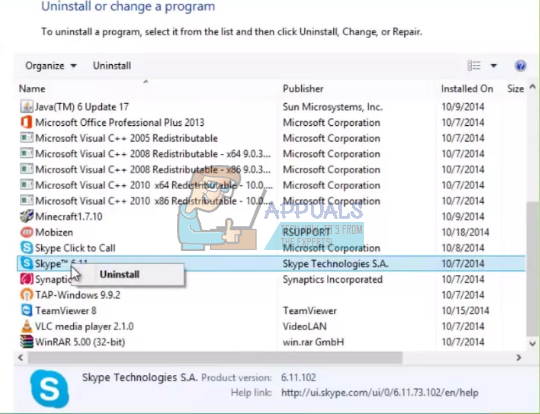
- ダウンロードした古いバージョンのSkypeを開き、画面の指示に従ってインストールします。プログラムを実行し、問題が解決したかどうかを確認します。

- 問題が解決した場合は、自動更新を無効にする必要があります。 Skypeメニューから、[ツール]に移動し、[オプション]をクリックします
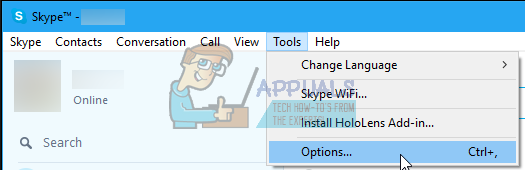
- [詳細設定]-> [自動更新]-> [自動更新をオフにする]をクリックします
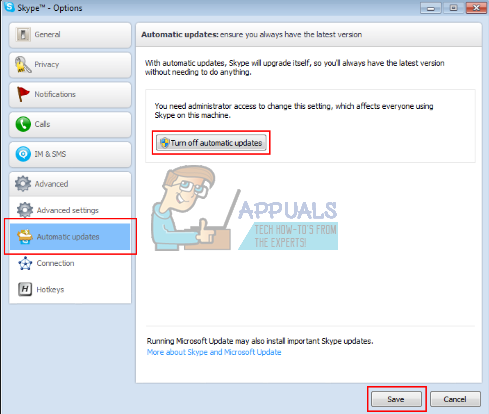
方法5:Webカメラコネクタを取り付け直します
Skypeを含む他のプログラムでまだWebカメラへのアクセスに問題がある場合は、Webカメラの取り付け直しを再試行することをお勧めします。ノートパソコンを落としたり、機械的な衝撃を与えたりすると、統合されたWebカメラが緩む可能性があります。コネクタが緩く取り付けられているか、最後にラップトップを分解したときに正しく再取り付けされていない可能性があります。
ノートパソコンの画面ベゼルをこじ開けるだけです。ラップトップのモデルによっては、最初にその周りのいくつかのネジを外す必要がある場合があります。ベゼルを元に戻す前に、Webカメラコネクタを取り外してから、完全に接続し直してください。統合されたWebカメラを取り付け直す方法に関するチュートリアルをいくつか紹介します。コンピュータを開くことに不安がある場合は、専門家に依頼してください。 
方法6:ASUSAI充電器を更新する+
ASUSラップトップに同梱されているASUSAI Suiteに付属するバグは、特にLogitechWebカメラでこの問題を引き起こすことが知られています。バージョン1.00.03および1.000.5には、AI Charger +コンポーネント内にバグがありました。以前は、利用可能なクリーナーを使用してこのスイートを削除する必要がありました ここに 、しかし今では、AI充電器の更新バージョンを簡単に入手できます+。
- AI充電器の更新バージョンをダウンロード+ ここに または、AIスイートII V2.04.02を使用します。 ここに またはAISuite II V 1.02.40

- ダウンロードしたファイルをダブルクリックして、更新したバージョンを実行してインストールします。